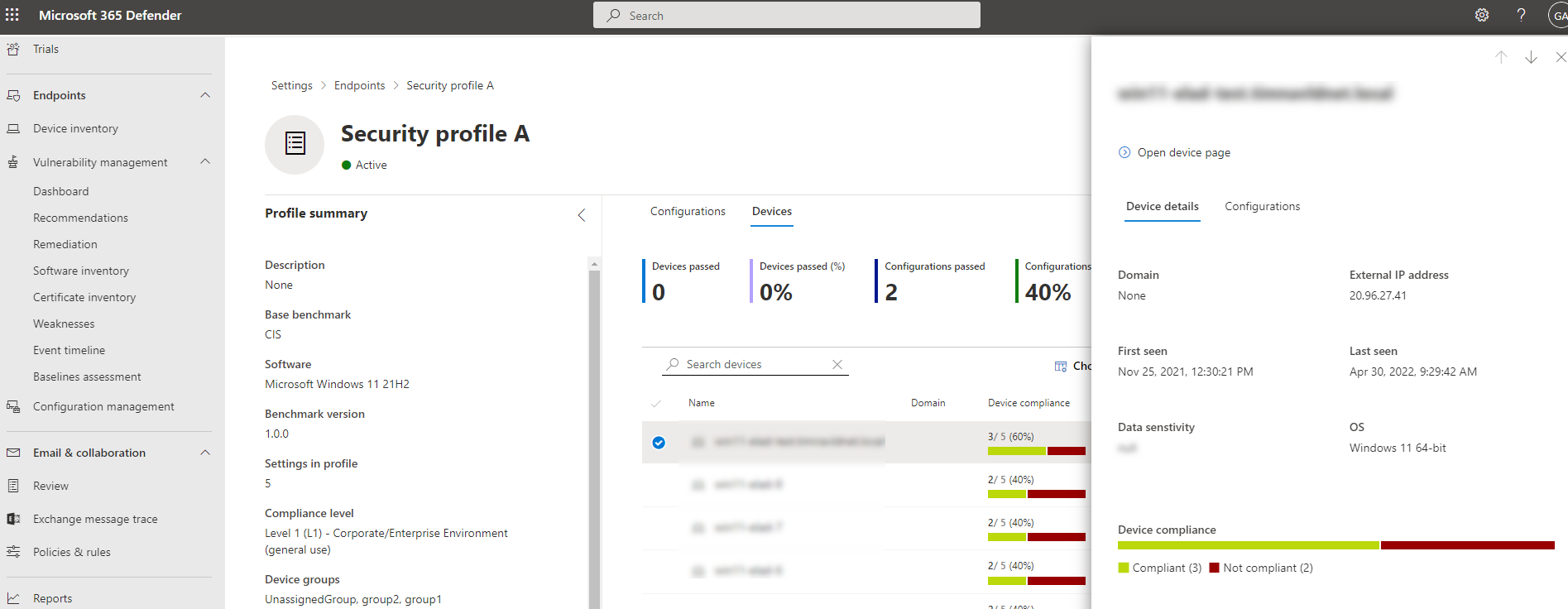Suojauksen perustason arviointi
Koskee seuraavia:
- Microsoft Defenderin haavoittuvuuksien hallinta
- Microsoft Defender XDR
- Microsoft Defender for Servers -palvelupaketti 2
Huomautus
Jos haluat käyttää tätä ominaisuutta, tarvitset Microsoft Defenderin haavoittuvuuden hallinnan erillisenä tai jos olet jo Microsoft Defender for Endpoint Plan 2 -asiakas, Defenderin haavoittuvuuden hallinta -lisäosa.
Päättymättömien yhteensopivuustarkistusten suorittamisen sijaan suojauksen perustason arviointi auttaa sinua valvomaan jatkuvasti ja vaivattomasti organisaatiosi suojauksen perustason vaatimustenmukaisuutta ja tunnistamaan reaaliaikaiset muutokset.
Suojauksen perustasoprofiili on mukautettu profiili, jonka voit luoda organisaatiosi päätepisteiden arvioimiseksi ja valvomiseksi alan suojausvertailujen avulla. Kun luot suojauksen perusprofiilin, luot mallin, joka koostuu useista laitteen määritysasetuksista ja perusvertailusta, johon verrataan.
Suojauksen perustasot tarjoavat tuen Center for Internet Security (CIS) -vertailuarvoille Windows 10:lle, Windows 11:lle ja Windows Server 2008 R2:lle ja sitä uudeville versioille sekä STIG (Security Technical Implementation Guides) -vertailuarvoille Windows 10:lle ja Windows Server 2019:lle.
Huomautus
Vertailuarvot tukevat tällä hetkellä vain ryhmäkäytäntöobjektien (GPO) määrityksiä, eivät Microsoft Configuration Manageria (Intune).
Vihje
Tiesitkö, että voit kokeilla kaikkia Microsoft Defenderin haavoittuvuuden hallinnan ominaisuuksia ilmaiseksi? Katso, miten voit rekisteröityä ilmaiseen kokeiluversioon.
Huomautus
Suojauksen perustason arviointia ei tueta, kun DFSS (Dynamic Fair Share Scheduling) on käytössä Windows Server 2012 R2:ssa.
Suojauksen perustason arvioinnin käytön aloittaminen
Siirry Microsoft Defender -portaalissa kohtaan Haavoittuvuuden hallinnan>perusaikataulujen arviointi.
Valitse Profiilit-välilehti yläreunasta ja valitse sitten Luo profiili -painike.
Kirjoita suojauksen perustasoprofiilin nimi ja kuvaus ja valitse Seuraava.
Määritä Perusaikataulun profiilin vaikutusalue -sivulla profiiliasetukset, kuten ohjelmisto, perusvertailu (CIS tai STIG) ja yhteensopivuustaso ja valitse Seuraava.
Valitse profiiliin sisällytettävät määritykset.
Valitse Mukauta , jos haluat muuttaa organisaatiosi kynnysarvoa.
Valitse Seuraava valitaksesi laiteryhmät ja laitetunnisteet, jotka haluat sisällyttää perusprofiiliin. Profiili otetaan automaattisesti käyttöön näihin ryhmiin lisätyissä laitteissa tulevaisuudessa.
Tarkista profiili valitsemalla Seuraava .
Luo profiilisi valitsemalla Lähetä .
Valitse viimeisellä sivulla Näytä profiilisivu , jotta näet arvioinnin tulokset.
Huomautus
Voit luoda useita profiileja samaan käyttöjärjestelmään erilaisilla mukautuksilla.
Kun mukautat määritystä, sen vieressä näkyy kuvake, joka ilmaisee, että se on mukautettu eikä enää käytä suositeltua arvoa. Palaa suositeltuun arvoon valitsemalla Palauta-painike .
Hyödyllisiä kuvakkeita, jotka kannattaa ottaa huomioon:
 – Tätä määritystä on mukautettu aiemmin. Kun luot uuden profiilin, jos valitset Mukauta, näet käytettävissä olevat variaatiot, joista voit valita.
– Tätä määritystä on mukautettu aiemmin. Kun luot uuden profiilin, jos valitset Mukauta, näet käytettävissä olevat variaatiot, joista voit valita.
 - Tämä määritys on mukautettu, eikä se käytä oletusarvoa.
- Tämä määritys on mukautettu, eikä se käytä oletusarvoa.
Suojauksen perustason arvioinnin yleiskatsaus
Suojauksen perustason arvioinnin yleiskatsaussivulla voit tarkastella laitteen vaatimustenmukaisuutta, profiilin yhteensopivuutta, tärkeimpiä epäonnistuneita laitteita ja tärkeimpiä väärin määritettyjä laitteita.
Suojauksen perustason profiilin arvioinnin tulosten tarkistaminen
Valitse Profiilit-sivulla mikä tahansa profiilisi avataksesi pikaikkunan, jossa on lisätietoja.
Valitse Avaa profiilisivu. Profiilisivu sisältää kaksi välilehteä Kokoonpanot ja Laitteet.
Tarkastele määrityksen mukaan
Määritykset-välilehdessä voit tarkastella määritysten luetteloa ja arvioida niiden raportoidun yhteensopivuustilan.
Kun valitset määrityksen luettelosta, näkyviin tulee pikaikkuna, jossa on tietoja käytäntöasetuksesta, mukaan lukien suositeltu arvo (odotettu arvoalue laitteelle, jota pidetään yhteensopivana) ja lähde, jota käytetään nykyisten laiteasetusten määrittämiseen.
Laitteet-välilehdessä näkyy luettelo kaikista soveltuvista laitteista ja niiden yhteensopivuustila tämän tietyn määrityksen mukaisesti. Voit käyttää havaittua nykyistä arvoa kunkin laitteen osalta nähdäksesi, miksi se on yhteensopiva tai yhteensopimaton.
Näytä laitteen mukaan
Laitteet-välilehdessä voit tarkastella laitteiden luetteloa ja arvioida niiden raportoidun yhteensopivuustilan.
Valitsemalla laitteen luettelosta näet pikaikkunan, jossa on lisätietoja.
Valitse Määritys-välilehti , jos haluat tarkastella tämän tietyn laitteen yhteensopivuutta kaikkien profiilimääritysten kanssa.
Valitse laitteen sivupaneelin yläreunassa Avaa laitesivu , jotta voit siirtyä laiteluettelon laitesivulle. Laitteen sivulla näkyy Perusaikataulun yhteensopivuus -välilehti, joka tarjoaa yksityiskohtaisen näkyvyyden laitteen yhteensopivuuteen.
Kun valitset määrityksen luettelosta, näet pikaikkunan, jossa on yhteensopivuustiedot tämän laitteen käytäntöasetukselle.
Poikkeusten luominen ja hallinta
Joissakin tapauksissa et ehkä halua arvioida tiettyjä määrityksiä tietyissä laitteissa. Laite voi olla esimerkiksi kolmannen osapuolen hallinnassa tai sillä voi olla jo käytössä vaihtoehtoinen lievennys. Näissä tilanteissa voit lisätä poikkeuksia, jos haluat jättää pois tiettyjen määritysten arvioinnin laitteessa.
Poikkeuksiin sisältyviä laitteita ei arvioida perusprofiilien määritetyille määrityksille. Tämä tarkoittaa, että se ei vaikuta organisaation arvoihin ja pisteisiin, ja se voi auttaa organisaatioita saamaan selkeämmän kuvan vaatimustenmukaisuudestaan.
Poikkeusten tarkasteleminen:
- Siirry Microsoft Defender -portaalissa kohtaan Haavoittuvuuden hallinnan>perusaikataulujen arviointi.
- Valitse Poikkeukset-välilehti yläreunasta
Uuden poikkeuksen lisääminen:
Valitse Poikkeukset-välilehdessäLuo-painike .
Täytä pyydetyt tiedot, mukaan lukien perustelun syy ja kesto.
Valitse Seuraava.
Valitse Määritysalue-sivulla ohjelmisto, perusvertailu ja yhteensopivuustaso ja valitse Seuraava.
Valitse poikkeukseen lisättävät määritykset.
Valitse Seuraava ja valitse laitteet, jotka haluat sisällyttää poikkeukseen. Poikkeus otetaan automaattisesti käyttöön laitteissa.
Tarkista poikkeus valitsemalla Seuraava .
Luo poikkeus valitsemalla Lähetä .
Palaa Poikkeus-sivulle valitsemalla viimeisellä sivulla Näytä kaikki poikkeukset .
Valitse Poikkeukset-sivulla mikä tahansa poikkeuksesi avataksesi pikaikkunaruudun, jossa voit tarkastella tilaa, muokata tai poistaa poikkeuksesi:
Käytä kehittynyttä metsästystä
Voit suorittaa kehittyneitä metsästyskyselyitä seuraavissa taulukoissa saadaksesi näkyvyyttä organisaation suojauksen perustasoista:
- DeviceBaselineComplianceProfiles: antaa tietoja luoduista profiileista.
- DeviceBaselineComplianceAssessment: laitteen vaatimustenmukaisuuteen liittyvät tiedot.
- DeviceBaselineComplianceAssessmentKB: CIS- ja STIG-vertailuarvojen yleiset asetukset (ei liity mihinkään laitteeseen).